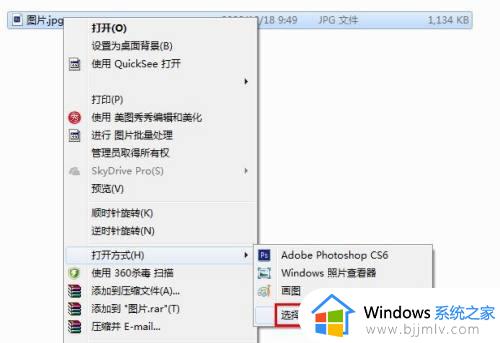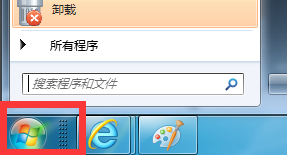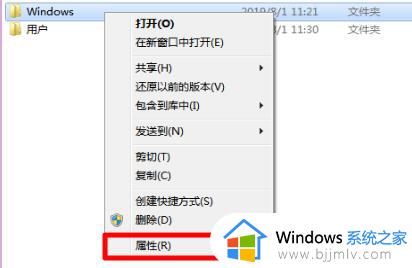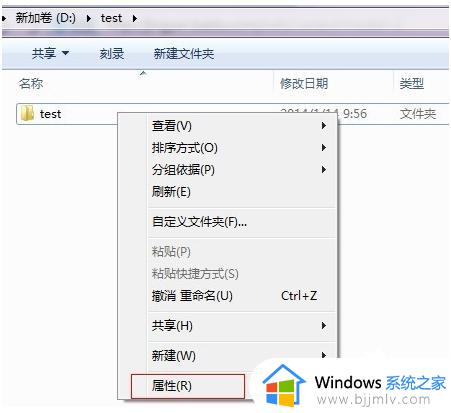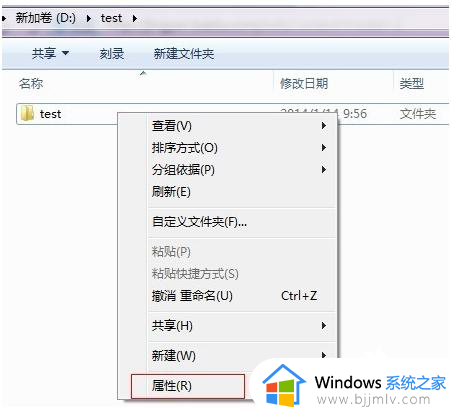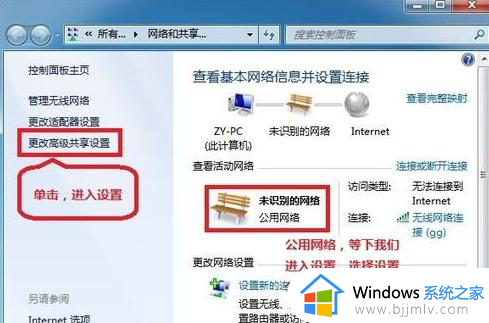windows7的文件查看方式怎么设置 windows7如何设置文件打开方式
更新时间:2024-01-12 14:40:56作者:runxin
面对windows7电脑中存放的各种不同格式文件,用户想要打开浏览时需要依据文件显示后缀格式来寻找打开方式,而在windows7电脑中存放的文件显示方式也可以依据用户需求进行调整,那么windows7的文件查看方式怎么设置呢?以下就是有关windows7如何设置文件打开方式,一起来看看吧。
具体方法如下:
1、首先我们随便打开一个文件夹,在右上角可以更改显示方式。
2、这里可以选中大图标小图标,以及列表平铺等不同的显示方法,这里以“大图标”为例。
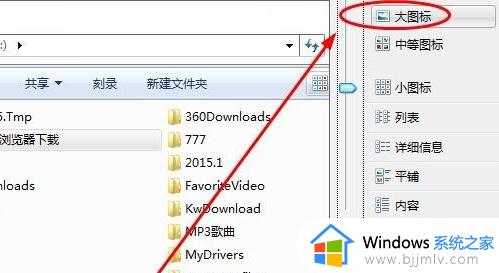
3、设置完大图标我们可以看到只是当前文件夹变成了大图标,其他的文件夹还是小图标。
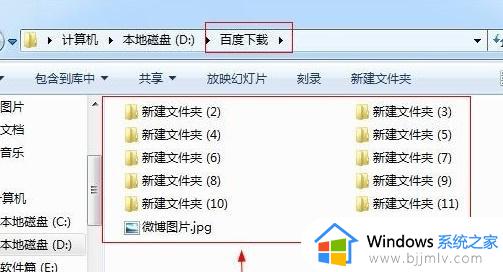
4、没有关系,回到设置大图标的文件夹,点击左上角的“组织”,选择“文件夹和搜索选项”
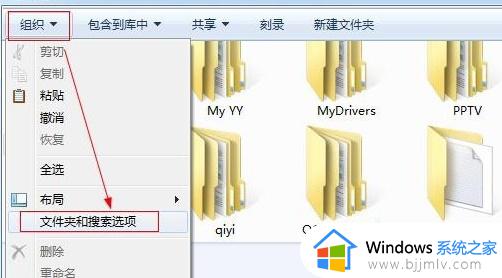
5、在文件夹选项中点击“查看”,然后选择“应用到文件夹”
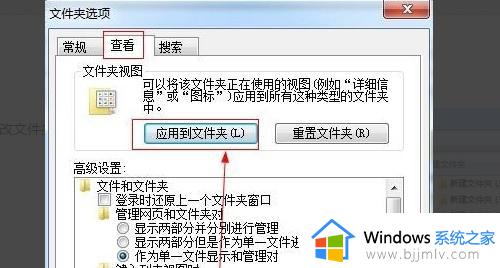
6、设置完成后,就可以看到所有的文件夹都变成大图标了。
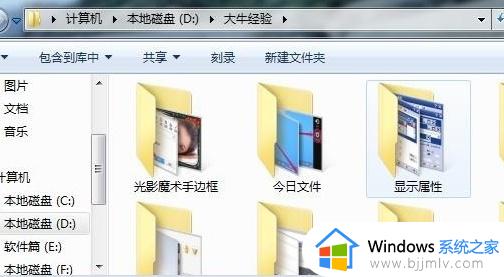
上述就是小编告诉大家的windows7如何设置文件打开方式所有内容了,如果有不了解的用户就可以按照小编的方法来进行操作了,相信是可以帮助到一些新用户的。